如何關閉微距模式並自動開啟 iPhone 相機

學習如何關閉 iPhone 上的微距模式,讓你隨心所欲地拍攝所需照片,最佳化攝影體驗。

要調整iPhone影片的速度,我們需要使用iPhone上的支援應用程式和影片編輯應用程序,但不能使用 可用的iPhone編輯器。目前,有許多應用程式支援視訊速度調整,例如iPhone上的iMovie應用程式或CapCut應用程式。下面的文章將指導讀者使用CapCut應用程式來調整iPhone影片速度。
調整 iPhone 視訊速度的說明
步驟1:
在 CapCut 應用程式介面,使用者立即按一下「新專案」,然後按一下要調整播放速度的視頻,然後按一下「新增」。
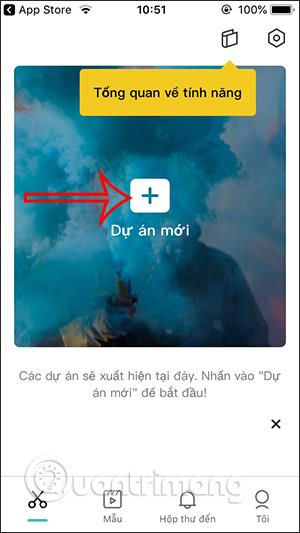
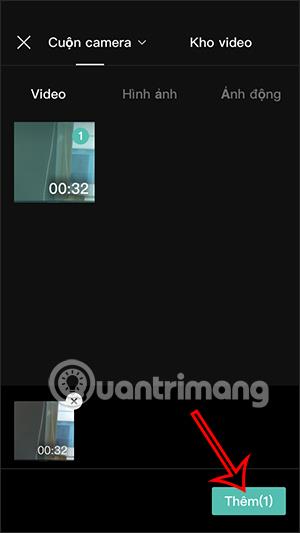
第2步:
接下來,立即進入影片編輯介面,或者如果沒有看到此介面,請點擊「編輯」。繼續點擊“速度”來調整影片的速度。
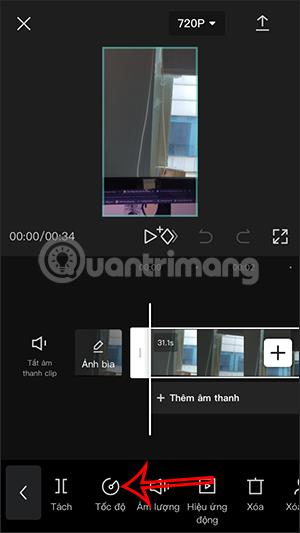
步驟3:
在這裡你會看到兩種完全不同類型的iPhone影片速度調整。
使用“正常”調整時,您只需將藍色圓圈移動到您想要的視訊速度即可。您可以點擊頂部的播放圖示進行預覽,然後按一下複選標記進行儲存。
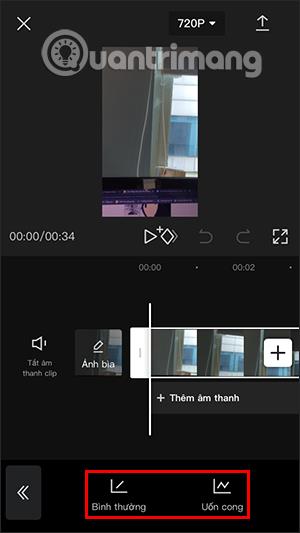
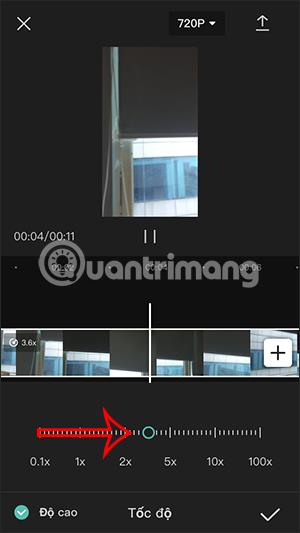
使用彎曲模式,您將看到多種類型的視訊速度變化,如下所示。您可以按一下「編輯」以更詳細地變更每種調整類型的速度。
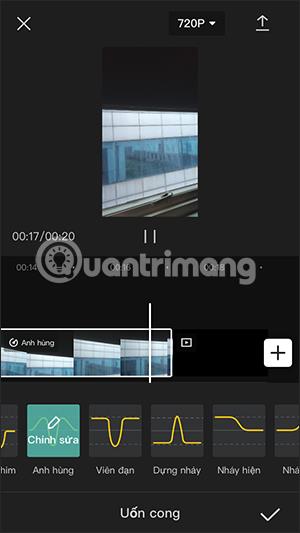
步驟4:
編輯完成後,點選複選標記儲存,然後點選720P調整影片品質。最後點擊上傳圖示即可匯出編輯後的影片。
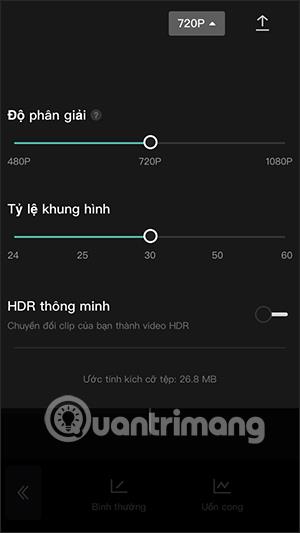
學習如何關閉 iPhone 上的微距模式,讓你隨心所欲地拍攝所需照片,最佳化攝影體驗。
升級到 iOS 16.2 和 iPadOS 16.2 後,您可以使用全新的 <strong>Freeform 應用程式</strong>,這是一款白板工具,有助於創造和協作。
Locket Widget 是一款幫助 iPhone 用戶快速分享照片的應用程序,使用此應用只需幾步即可與朋友分享珍貴時刻,無需繁瑣步驟。
只要收件者在您的通訊錄中並且擁有執行 iOS 15 或更高版本的 iPhone,您就可以輕鬆從 iPhone Health 應用程式分享健康數據。
了解如何在 iPhone、iPad 和 Mac 上設置 PayPal 作為 Apple ID 的付款方式,並獲得最佳的應用程序購買體驗。
Apple 推出了新的「與您分享」功能,並簡化了一些介面元素,使訊息體驗更加愉快。了解更多關於iOS 15訊息應用程式的新功能。
在這篇文章中,Quantrimang 將詳細說明如何從 iPad 上的「筆記」應用程式複製和貼上手寫筆記,並介紹使用 Apple Pencil 進行筆記的技巧。
為了使分割變得比以往更容易,Safari 提供了一項稱為「選項卡組」的功能,讓您可以方便地保存選項卡組到筆記。
學習如何輕鬆儲存 iMessage 訊息附件,包括文件和圖片。
學習如何使用 iPhone 共享日曆,無論是與特定人員還是公開給所有人。








